虛擬機器網路選擇 橋接網絡卡 模式。
主要涉及兩個步驟:
1. 修改 /etc/network/interfaces 檔案;
2. 修改 dns ;
第一步,修改 interfaces 檔案:
sudo gedit /etc/network/interfaces
原檔案中內容為:
auth lo
iface lo inet loopback
直接在下面加上以下內容:
auth eth0 #這裡的 eth0 你需要自己 ifconfig 檢視一下自己機器是 eth0 還是 eth1
iface eth0 inet static #設定靜態ip
address 192.168.0.20 #這裡是你想要設定的靜態ip
gateway 192.168.0.1 #設定閘道器,可以通過 netstat -rn 來進行檢視
netmask 255.255.255.0 #子網掩碼 #其他的諸如 network 和 broadcast 可以不進行設定
第二步,修改DNS:
1. 最簡單的是修改 /etc/resolv.conf 檔案:
sudo gedit /etc/resolv.conf
在檔案後面加上:
nameserver x.x.x.x #可以在主機上通過 ipconfig /all 檢視,預設宿主機是windows
nameserver x1.x1.x1.x1 #備用DNS
修改後進行網路重啟:
/etc/init.d/networking restart
2. 上面這種方法有用但是當虛擬機器重啟之後你對 DNS 做的修改會被清除,要達到長期有效的方案有兩個,如下:
2.1 修改 /etc/rc.local 檔案:
sudo gedit /etc/rc.local
在該檔案 exit 0 之前加上 nameserver 資訊:
echo "nameserver x.x.x.x" >/etc/resolv.conf
echo "nameserver x1.x1.x1.x1" >>/etc/resolv.conf #使機器在重啟的時候重新寫入 nameserver 配置資訊,需要注意的是有可能修改後重啟並沒有發生重寫,因為該檔案如果在執行到這兩句話之前遇到錯誤,就會停止往下繼續執行了
#為了防止這種情況,建議將該檔案檔案頭的 #!/bash/sh -e 中的 -e去掉
2.2 直接修改 /etc/resolvconf/resolv.conf.d/base 檔案,與直接修改 /etc/resolv.conf 檔案相比,後者的修改是臨時的,後者是指向 base 檔案的一個 link ,所以修改 base檔案之後,在機器重啟的時候 resolv.conf 檔案中的內容將於 base 檔案保持一致:
sudo gedit /etc/resolvconf/resolv.conf.d/base
然後直接在其中加入 nameserver 資訊:
nameserver x.x.x.x #可以在主機上通過 ipconfig /all 檢視,預設宿主機是windows
nameserver x1.x1.x1.x1 #備用DNS
以上兩種修改 DNS 方法均親測有效,任選一種即可。
最後重啟電腦即可。
最後,可能會發現重啟後系統網路顯示未連線,但是命令列可 ping www.baidu.com 的情況,如下圖:
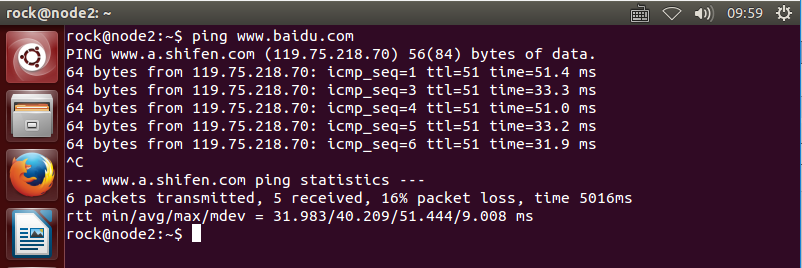
目前還不知道什麼原因,但是不影響使用,這個是在 Ubuntu 14.04 中出現的, Ubuntu 16.04 中沒有出現這個問題。
版權宣告:本文為博主原創文章,轉載請註明地址http://www.cnblogs.com/heimianshusheng/p/6598613.html !